Aby utworzyć dokument, musisz mieć albo edytor tekstu, albo komputer zdolny do utworzenia dokumentu w usłudze online.
Uwaga: Kiedy mówimy o „dokumencie”, mówimy o dokumencie bogatego tekstu z formatowaniem tekstu (np. Pogrubieniem), obrazami, różnymi czcionkami i rozmiarami czcionek, a nie zwykłym plikiem tekstowym. Zobacz, jak utworzyć stronę pliku tekstowego, aby uzyskać informacje na temat tworzenia pliku tekstowego.
Najpopularniejszym i najczęściej używanym edytorem tekstu jest Microsoft Word. Jednak ze względu na wszystkie różne potrzeby użytkowników dzisiaj, dodaliśmy dodatkowe opcje, które są dostępne do tworzenia dokumentu.

Utwórz pusty dokument
- Otwórz Dysk Google. Po wyświetleniu monitu zaloguj się na swoje konto Google.
- W lewym górnym rogu okna kliknij

- W wyświetlonym menu rozwijanym przesuń kursor myszy nad strzałkę obok Dokumentów Google .
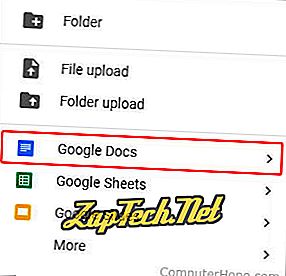
- Wybierz Pusty dokument z wyświetlonego pola.
Utwórz dokument za pomocą szablonu
- Wykonaj kroki 1-3 z poprzedniej sekcji .
- Wybierz Z szablonu zamiast Pustego dokumentu.
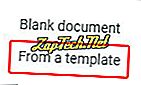
- Wybierz szablon z wyświetlonego okna.
Wskazówka: Dostęp do nowo utworzonego dokumentu można uzyskać w sekcji My Drive (pierwsza karta w lewym menu).


Tworzenie dokumentu za pomocą Microsoft Word
Aby użyć programu Microsoft Word do otwarcia dokumentu, wykonaj poniższe kroki.
Otwórz program Word w systemie Windows
- Otwórz program Microsoft Word. Jeśli nie wiesz, jak otworzyć lub znaleźć Word, przejdź do sekcji wyszukiwania Microsoft Word.
- W nowszych wersjach programu Word pierwszy ekran zapyta, jaki typ dokumentu programu Word chcesz utworzyć. Wybierz opcję „Pusty dokument”, aby utworzyć dokument od podstaw. Możesz także wybrać jeden z dostępnych szablonów Word, jeśli chcesz utworzyć określony typ dokumentu.
- Po otwarciu pustego dokumentu lub szablonu wszelkie nowe informacje można wprowadzać za pomocą klawiatury lub klawiatury ekranowej.
- Po zakończeniu lub podczas pracy nad dokumentem, możesz zapisać poprzez zakładkę Plik u góry okna programu Word.
Jak znaleźć Microsoft Word w systemie Windows
- W systemie Windows kliknij przycisk Start .
- W polu wyszukiwania wpisz słowo . Jeśli program Word jest zainstalowany, jest wyświetlany w wynikach wyszukiwania. Na przykład możesz zobaczyć Microsoft Word 2010, Microsoft Word 2013 lub Microsoft Word 365.
Wskazówka: W systemie Windows 10 pole wyszukiwania znajduje się na pasku zadań obok Start. W systemie Windows 8 zacznij wpisywać słowo na stronie początkowej, a wyniki wyszukiwania będą wyświetlane po prawej stronie ekranu.
Uwaga: Word i WordPad to dwa różne programy. Zobacz tworzenie dokumentu z sekcją Microsoft WordPad poniżej, aby uzyskać więcej informacji na temat tego programu.
Jak zainstalować Microsoft Word
Jeśli Word nie zostanie znaleziony, należy go zainstalować, zanim będzie można go uruchomić, lub użyć innej wolnej alternatywy. Obecnie najnowsza wersja programu Word jest zawarta w usłudze Office 365 i wymaga subskrypcji. Możesz pobrać Office 365, który zawiera Excel, Word i inne aplikacje pakietu Office z //www.office.com/.
Wskazówka: jeśli wcześniej kupiłeś pakiet Office lub Word, starsze wersje pakietu Office można również zainstalować na nowszych komputerach, nawet z systemem Windows 8 lub Windows 10. Musisz mieć dyski instalacyjne, aby ponownie zainstalować pakiet Office lub Word.
Jak otworzyć nowy dokument, jeśli dokument Microsoft Word jest już otwarty
Naciśnij jednocześnie klawisze skrótu Ctrl + N, aby otworzyć nowy dokument.
- LUB -
- Kliknij menu Plik lub zakładkę Plik u góry okna programu.
- Wybierz opcję Nowa .
- Powinien zostać otwarty monit przedstawiający kilka opcji. Wybierz opcję Pusty dokument .
Tworzenie dokumentu za pomocą Microsoft WordPad
Microsoft WordPad to darmowy edytor bogatych tekstów dołączony do Microsoft Windows do przeglądania i edycji plików bogatych tekstów (.RTF, .DOCX i .ODT). WordPad może wykonywać podstawowe formatowanie tekstu, takie jak zmiana czcionki, wyrównanie, a nawet wstawianie multimediów. Należy jednak pamiętać, że nie obsługuje wszystkich opcji formatowania w plikach .DOCX i .ODT, więc niektóre formatowanie może być nieprawidłowe. Aby otworzyć WordPad, wykonaj poniższe kroki.
- W systemie Windows kliknij przycisk Start .
- W polu wyszukiwania wpisz wordpad i wybierz aplikację WordPad w wynikach wyszukiwania. Po otwarciu powinieneś zobaczyć puste okno podobne do poniższego przykładu.
Wskazówka: W systemie Windows 10 pole wyszukiwania znajduje się na pasku zadań obok Start. W systemie Windows 8 zacznij wpisywać wordpad na stronie początkowej, a wyniki wyszukiwania pojawią się po prawej stronie ekranu.
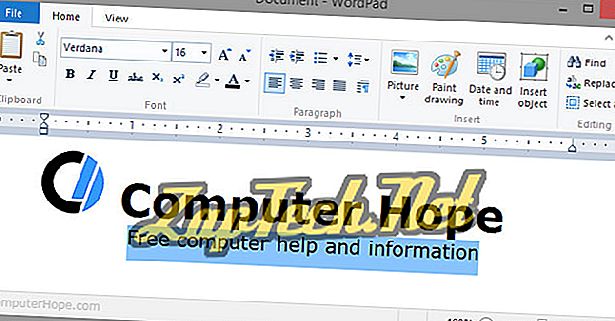
- Wpisz i utwórz dokument, w jaki sposób ma się pojawić.
- Po wprowadzeniu zmian w dokumencie możesz zapisać plik w sekcji Plik.
Jeśli WordPad jest już otwarty i chcesz utworzyć nowy dokument
Naciśnij jednocześnie klawisze skrótu Ctrl + N, aby otworzyć nowy dokument.
- LUB -
Na pasku menu kliknij Plik i wybierz Nowy . Jeśli karta Plik lub menu nie są dostępne, kliknij niebieską kartę Menu

Tworzenie dokumentu za pomocą LibreOffice i OpenOffice
LibreOffice i OpenOffice Writer to inne świetne bezpłatne produkty, które umożliwiają każdemu tworzenie dokumentów na komputerze, a nawet obsługę większości funkcji programu Word. Poniżej przedstawiono kroki, jak uruchomić LibreOffice i OpenOffice w systemie Windows.
Otwórz LibreOffice i OpenOffice w systemie Windows
- W systemie Windows kliknij przycisk Start .
- W polu wyszukiwania wpisz pisarz . Jeśli zainstalowany jest LibreOffice lub OpenOffice, w wynikach wyszukiwania pojawi się LibreOffice Writer lub OpenOffice Writer .
Wskazówka: W systemie Windows 10 pole wyszukiwania znajduje się na pasku zadań obok Start. W systemie Windows 8 zacznij pisać pisarz na stronie początkowej, a wyniki wyszukiwania będą wyświetlane po prawej stronie ekranu.
Jak zainstalować LibreOffice lub OpenOffice
LibreOffice można pobrać z //www.libreoffice.org/, a OpenOffice można pobrać z //www.openoffice.org/.
Po zainstalowaniu jednego z tych programów możesz wykonać powyższe kroki, aby utworzyć dokument.
Tworzenie dokumentu za pomocą AbiWorda
AbiWord to kolejny świetny darmowy produkt i rozwiązanie do tworzenia dokumentów na komputerze. Poniżej znajdują się kroki, jak utworzyć dokument za pomocą AbiWorda.
- Otwórz AbiWorda.
- Kliknij Plik i Nowy lub naciśnij skrót Ctrl + N, aby utworzyć nowy dokument.
- Wpisz dokument, który chcesz utworzyć.
- Zapisz dokument, klikając Plik> Zapisz lub naciskając klawisz skrótu Ctrl + S.

